Google bastelt immer wieder mal an dem Funktionsumfang seines Email-Diensts Gmail - nicht zuletzt, da sich dieser großer Beliebtheit innerhalb der Nutzergemeinde erfreut. Vor kurzem hat der Suchmaschinenriese der Oberfläche jede Menge neue Funktionen spendiert. Wir zeigen Euch die fünf pfiffigsten Features.
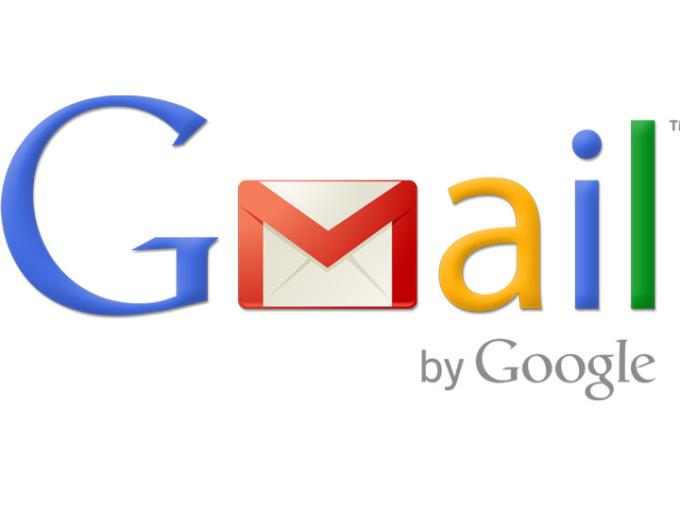
Google hat kürzlich seinem Email-Dienst Gmail eine erweiterte Programmoberfläche spendiert. Während die meisten eingesessenen Funktionen weiterhin existieren, kamen neue hinzu:
1. Thumbnail-Ansicht: Praktische Voransicht
Thumbnails sind kleine Bildchen, die den Inhalt der dahinterliegenden Dateien in Miniaturansicht darstellen, ohne dass der Nutzer diesen langwierig laden muss. Gmail verfügt nun über eine derartige Ansicht, die es erleichtert, zwischen Anhängen zu unterscheiden - ganz besonders praktisch für PDFs, Fotos und Presentationen.
2. "In Google Drive speichern": Direkte Verknüpfung mit Google Drive
Sobald der Mauspfeil über einen Anhang gleitet, kann der Nutzer "In Google Drive speichern" auswählen und anschließend den Ordner in der Google-Cloud auswählen, in den er den Anhang ablegen möchte. So muss der Nutzer nicht mehr länger manuell auf Google Drive wechseln, um Dateien zu verschieben. Hinweis: Der Vorgang speichert die Datei automatisch in Google Drive. Die Ordnerauswahl ist optional.
3. Schnelle Voransicht: Daten vor dem Laden begutachten
Klickt der Nutzer auf einen Anhang, stellt Gmail ihn vergrößert dar und bietet somit einen Vorgeschmack auf das was sich dahinter verbirgt, ohne dass die Datei vorab heruntergeladen oder verschoben werden muss. Die Steuerung erfolgt dabei über das Mausrad oder die Pfeiltasten. Ein Klick auf die das "x" in der rechten oberen Ecke genügt und der Anhang schließt sich, woraufhin die Mail wieder zu sehen ist.
4. Diaschau: Durch die Anhänge blättern
Ist die schnelle Voransicht im Großformat erst einmal aktiviert, kann sich der Nutzer per Drücken der Pfeiltasten durch eine Voransicht der Dateien im Diaschauformat klicken und erhält somit einen Einblick, ohne jeden Anhang dabei einzeln vergrößern zu müssen. Hinweis: Eine automatische Wiedergabe oder Endlosschleife und andere Zusatzfunktionen sind in dieser Diaschau nicht enthalten.
5. "Alle Anhänge in Google Drive speichern": Speichern in einem Schwung
Hängt einer Nachricht mehr als nur eine Datei an, kann der Nutzer diese per Mausklick in einem Schwung auf Google Drive übertragen. Die dazugehörige Schaltfläche befindet sich in der rechten oberen Ecke des Anhängeverzeichnis. Alternativ dazu kann der Nutzer sämtliche Anhänge auf die lokale Festplatte als ZIP-Archiv laden. Die dazugehörige Schaltfläche gleicht einem Pfeil, der nach unten hin ausgerichtet ist.


